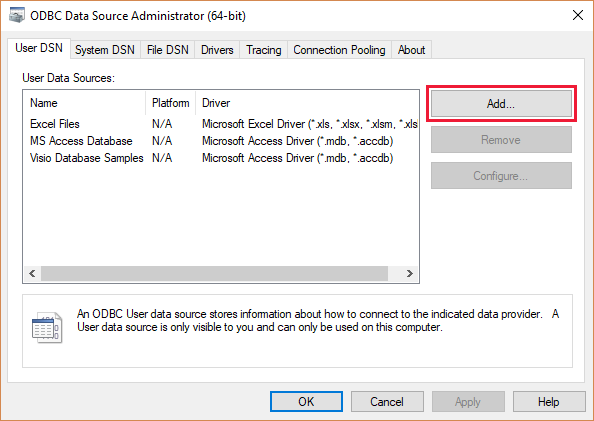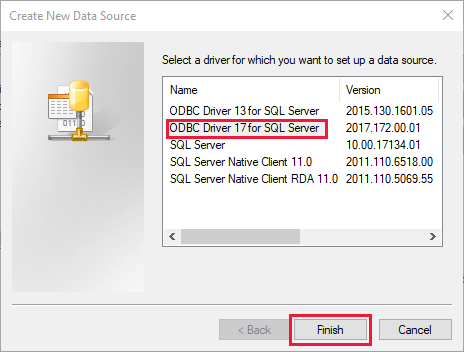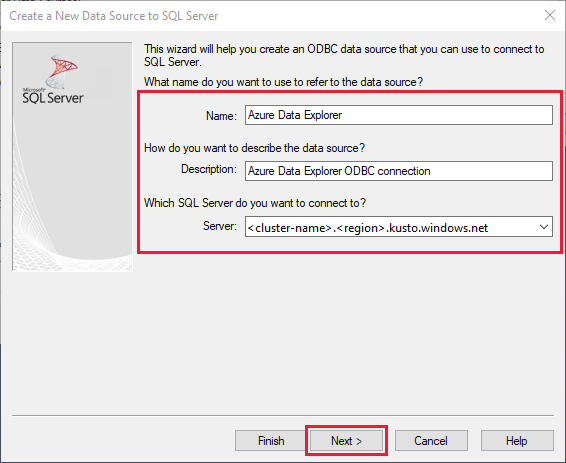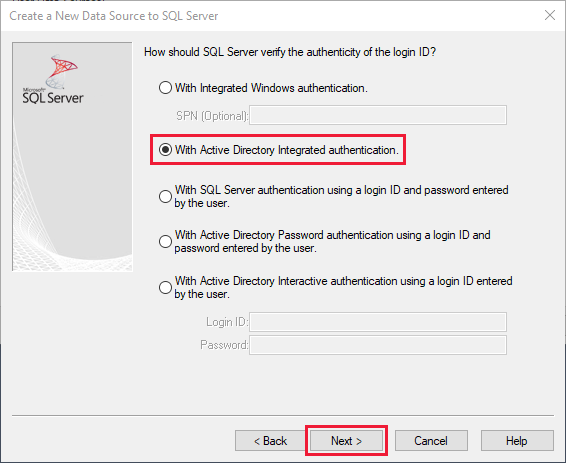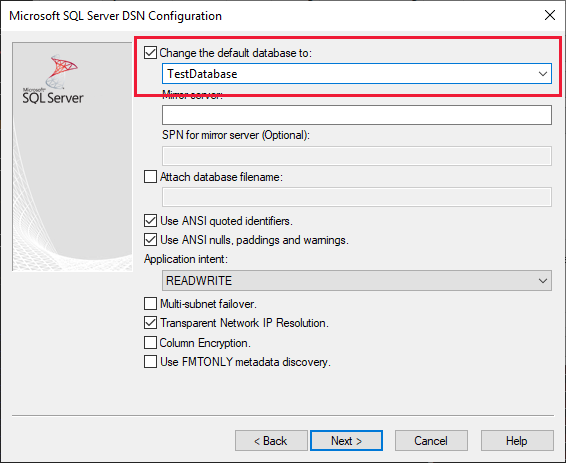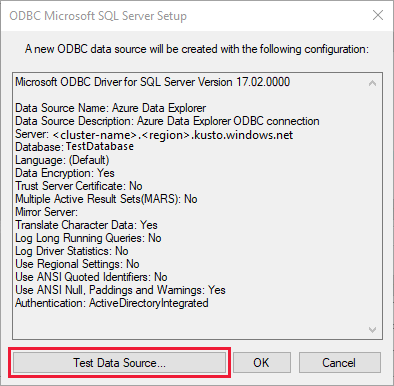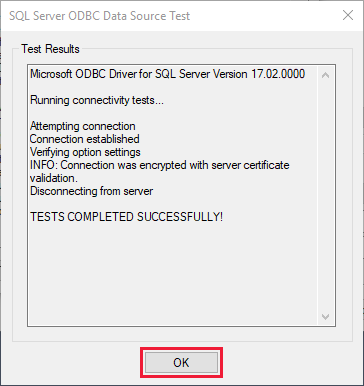Nawiązywanie połączeń z usługą Azure Data Explorer przy użyciu protokołu ODBC
Open Database Connectivity (ODBC) to powszechnie akceptowany interfejs programowania aplikacji (API) na potrzeby dostępu do bazy danych. Usługa Azure Data Explorer jest zgodna z podzbiorem protokołu komunikacyjnego programu SQL Server (MS-TDS). Ta zgodność umożliwia korzystanie ze sterownika ODBC dla programu SQL Server z usługą Azure Data Explorer.
W związku z tym można nawiązać połączenie z usługą Azure Data Explorer z dowolnej aplikacji wyposażonej w obsługę sterownika ODBC dla programu SQL Server.
Obejrzyj poniższy film wideo, aby dowiedzieć się, jak utworzyć połączenie ODBC.
Alternatywnie wykonaj kroki, aby nawiązać połączenie z klastrem za pomocą funkcji ODBC.
Uwaga
Zalecamy używanie dedykowanych łączników zawsze wtedy, gdy jest to możliwe. Aby uzyskać listę dostępnych łączników, zobacz Omówienie łączników.
Wymagania wstępne
- Sterownik MICROSOFT ODBC dla programu SQL Server w wersji 17.2.0.1 lub nowszej dla systemu operacyjnego.
Nawiązywanie połączenia z klastrem za pomocą funkcji ODBC
Możesz nawiązać połączenie z klastrem w następujący sposób.
Z poziomu aplikacji obsługującej połączenie ODBC można nawiązać połączenie z klastrem przy użyciu parametry połączenia następującego formatu:
"Driver={ODBC Driver 17 for SQL Server};Server=mykustocluster.kusto.windows.net;Database=mykustodatabase;Authentication=ActiveDirectoryIntegrated"
Uwaga
Usługa Azure Data Explorer uwzględnia wartości ciągów jako NVARCHAR(MAX), które mogą nie działać dobrze z niektórymi aplikacjami ODBC. Rzutuj dane na NVARCHAR(n) przy użyciu parametru Language w parametry połączenia. Na przykład Language=any@MaxStringSize:5000 koduje ciągi jako NVARCHAR(5000). Aby uzyskać więcej informacji, zobacz opcje dostrajania.
Uwierzytelnianie aplikacji
Aby używać uwierzytelniania podmiotu zabezpieczeń aplikacji z odBC, należy podać identyfikator dzierżawy firmy Microsoft Entra. Tę konfigurację można ustawić w parametry połączenia, rejestrze systemu Windows lub pliku odbc.ini. Zobacz przykłady na poniższych kartach. Aby uzyskać więcej informacji, zobacz opcje dostrajania.
Ustaw podmiot zabezpieczeń Language=any@AadAuthority:<aad_tenant_id> aplikacji w parametry połączenia. Zastąp <aad_tenant_id>wartości , <aad_application_id>i <aad_application_secret> odpowiednio identyfikatorem dzierżawy firmy Microsoft Entra, identyfikatorem aplikacji Microsoft Entra i wpisem tajnym aplikacji Microsoft Entra.
"Driver={ODBC Driver 17 for SQL Server};Server=<adx_cluster_name>.<region_name>.kusto.windows.net;Database=<adx_database_name>;Authentication=ActiveDirectoryServicePrincipal;Language=any@AadAuthority:<aad_tenant_id>;UID=<aad_application_id>;PWD=<aad_application_secret>"